
选中要操作的单元格然后点击“条件格式”的“新建规则”,在弹出的对话框中的“选择规则类型”里面选择“使用公式确定要设置的单元格”,公式栏中输入IF公式,然后点击“格式”在弹出的对话框中选择“填充”选择一个颜色,然后点击确定。
一、Excel条件格式用if公式标出满足条件的单元格
1、假如要用绿色标出某班各科成绩平均分80分以上的学生姓名。框选所有学生成绩记录(即 A3:K30 这片区域),选择“开始”选项卡,单击“条件格式”,在弹出的菜单中选择“新建规则”,打开“新建格式规则”窗口,选择“使用公式确定要设置格式的单元格”,在“为符合此公式的值设置格式”下输入公式 =IF(K3>=80,B3);单击“格式”,打开“设置单元格格式”窗口,选择“绿色”,单击“确定”,返回“新建格式规则”窗口,再单击“确定”,则用绿色标出所有平均分在80分以上的学生姓名,操作过程步骤,如图1所示:
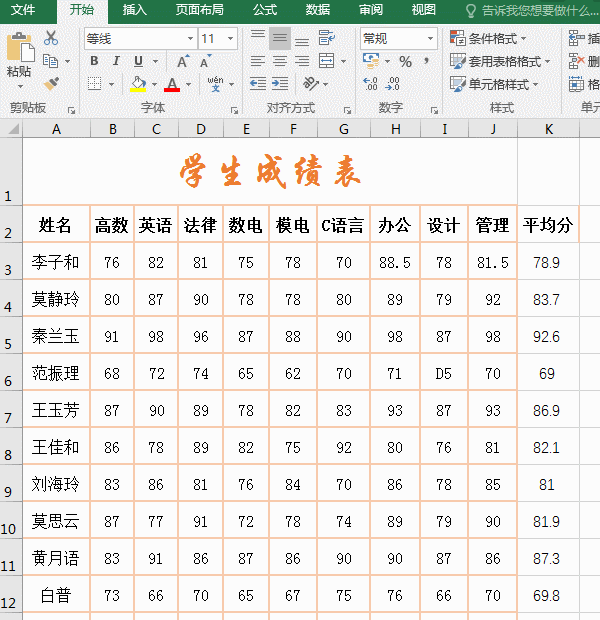
2、注意:
不能框选表格的标题列,应该从表格记录行(即从 A3 单元格)开始框选,否则会发生错误,错误通常发生在标题行下的第一行,往往是不符合要求也用颜色标出。
要求用颜色标出第一列,但公式 =IF(K3>=80,B3) 中却不能写直接写 A3,因为 A3 这列不是数值,如果直接写 A3,将无法标出满条件的学生姓名,所以用数值列 B3 代替。
二、Excel用多个if条件标出满足条件的单元格
1、假如要用橙色标出平均分在80分以上、C语言在90分以上的学生姓名。框选学生成绩表(即可选中 A3:K30 这片区域),按住 Alt,按一次 H,按一次 L,按一次 N,打开“新建格式规则”窗口,选择“使用公式确定要设置格式的单元格”,输入公式 =IF(K3>=80,IF(G3>=90,B3)),如图3所示:
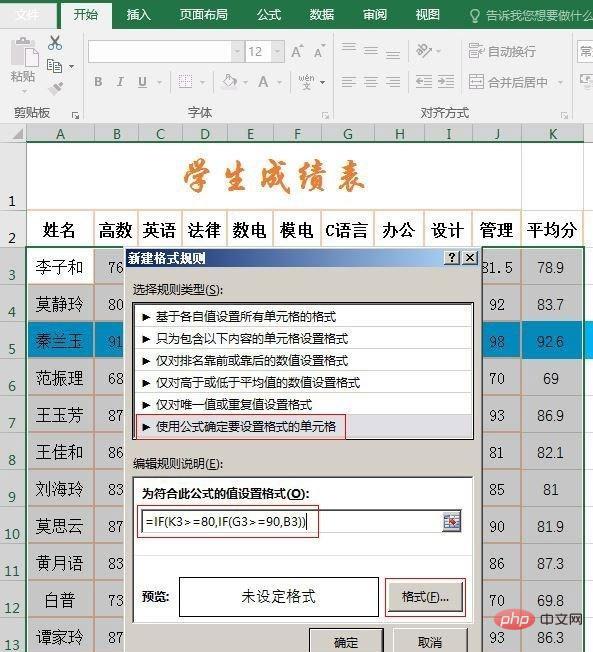
2、单击“格式”,打开“设置单元格格式”窗口,选择“填充”选项卡,选择“标准色”下的“橙色”,如图4所示:
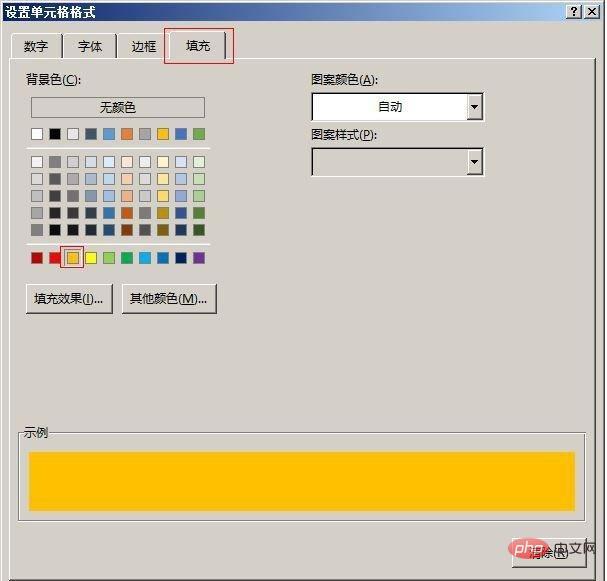
3、单击“确定”,返回“新建格式规则”窗口,再次单击“确定”,则用橙色标出所有平均分在80分以上、C语言在90分以上的学生姓名,如图5所示:
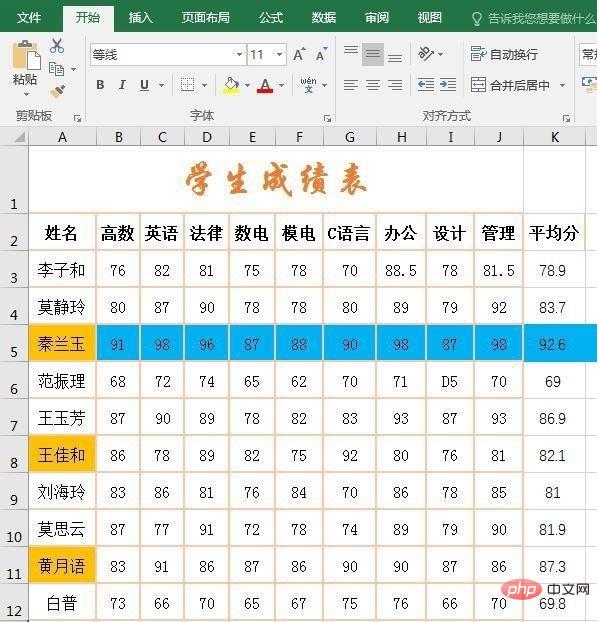
4、公式说明:公式=IF(K3>=80,IF(G3>=90,B3)) 共有两个IF,即IF中嵌套IF;其中K3>=80是第一个IF的条件,如果K3>=80 为真,则执行第二个IF;如果为假,则什么了不返回;如果第二个IF为真,则返回B3,否则什么也不返回。
更多Excel相关技术文章,请访问Excel基础教程栏目!
Atas ialah kandungan terperinci excel条件格式公式if的使用方法. Untuk maklumat lanjut, sila ikut artikel berkaitan lain di laman web China PHP!
 apa itu mysql index
apa itu mysql index
 Apa yang ditonjolkan dalam jquery
Apa yang ditonjolkan dalam jquery
 Pertanyaan blockchain pelayar Ethereum
Pertanyaan blockchain pelayar Ethereum
 Bagaimana untuk mendapatkan semula nyalaan Douyin selepas ia hilang?
Bagaimana untuk mendapatkan semula nyalaan Douyin selepas ia hilang?
 Bagaimana untuk menyelesaikan masalah 400 permintaan buruk apabila halaman web dipaparkan
Bagaimana untuk menyelesaikan masalah 400 permintaan buruk apabila halaman web dipaparkan
 Alat carian yang biasa digunakan
Alat carian yang biasa digunakan
 Perisian percuma untuk membina laman web
Perisian percuma untuk membina laman web
 Apakah konsep asas kecerdasan buatan
Apakah konsep asas kecerdasan buatan